Доступно с лицензией Network Analyst.
- Добавление
Network Analyst элементов управления в ArcMap - Настройка слоя области обслуживания в 9 часов утра
- Вычисление слоя области обслуживания 9 часов утра.
- Настройка слоя области обслуживания на 10 часов вечера
- Вычисление слоя области обслуживания на 10 часов вечера
- Сравнение областей обслуживания 9:00 утра и 10:00 вечера
- Настройка анализа для расчетов с использованием трафика в режиме реального времени (дополнительно)
Используя данные дорожного движения (трафика), можно произвести расчет любого слоя сетевого анализа. В этом упражнении вы будете выполнять анализ областей обслуживания для различного времени дня, используя исторические данные и дополнительно данные о текущем трафике. Полигоны области обслуживания изменяются в зависимости от интенсивности уличного движения.
Для выполнения этой части упражнения, которая вычисляет области обслуживания по заданным условиям текущего трафика вам понадобиться набор сетевых данных Сан-Диего с настроенным текущим трафиком. См. Упражнение 10 для подробных инструкций по созданию сетевого набора данных, для которого включен текущий трафик.
Добавление Network Analyst элементов управления в ArcMap
- Если файл Exercise11.mxd открыт в ArcMap, переходите к шагу 6.
- Запустите ArcMap.
- В диалоговом окне ArcMap – Начало работы (ArcMap – Getting Started) щелкните Существующие карты (Existing Maps) > Найти еще (Browse for more).
Появится диалоговое окно Открыть документ ArcMap (Open ArcMap Document).
- Перейдите к папке C:\ArcGIS\ArcTutor\ArcGIS Network Analyst\Tutorial.
Это местоположение по умолчанию для установки учебных материалов.
- Дважды щелкните по файлу Exercise11.mxd.
Документ карты откроется в ArcMap.
- Активируйте дополнительный модуль ArcGIS Network Analyst.
- Щелкните Настройка (Customize) > Дополнительные модули (Extensions).
Откроется диалоговое окно Дополнительные модули (Extensions).
- Отметьте ArcGIS Network Analyst.
- Щелкните на кнопке Закрыть (Close).
- Щелкните Настройка (Customize) > Дополнительные модули (Extensions).
- Щелкните Настройка > Панели инструментов > Network Analyst.
Панель инструментов Network Analyst будет добавлена в ArcMap.

- На панели инструментов Network Analyst щелкните на кнопке Окно Network Analyst.

Если панель инструментов Network Analyst еще не отображается, необходимо ее добавить.
Если окно Network Analyst еще не отображается, необходимо его добавить.
Настройка слоя области обслуживания в 9 часов утра
- В окне Таблица содержания поставьте отметку для слоя Service Area.
Будет отображен заранее созданный слой анализа области обслуживания. Он создан специально для вас, поэтому вам не придется настраивать условные обозначения нового слоя анализа.
- Нажмите кнопку Свойства слоя анализа (Analysis Layer Properties) в окне Network Analyst.
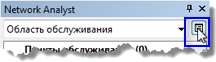
Откроется диалоговое окно Свойства слоя (Layer Properties).
- Перейдите на закладку Настройки анализа (Analysis Settings).
- Убедитесь, что Импеданс задан как TravelTime (Минуты).
Стоимостный атрибут TravelTime использует оценки трафика по ребрам сети, основанные на текущих и сохраненных в истории данных трафика. Выбор этого стоимостного атрибута с указанием времени дня и дня недели (даты) позволяет выполнить сетевой анализ с учетом данных дорожного трафика
- Введите число 10 в текстовом окне Границы по умолчанию.
- Отметьте Использовать время.
- Введите 9 утра в текстовом окне Время дня.
- В списке День недели выберите понедельник.
- В разделе Направление выберите От пункта обслуживания.
Время и день, указанные в свойстве Использовать время, могут обозначать либо начало движения от пункта обслуживания, либо время прибытия в пункт обслуживания. В данном примере время и день обозначают начало движения, так как выбрана опция От пункта обслуживания. Если выбрать вместо этого К пункту обслуживания, это значение будет указывать время прибытия на пункт обслуживания.
- Выберите Не разрешено в списке Развороты в соединениях.
- Отключите опцию Использовать иерархию.
- Оставьте отмеченной опцию Игнорировать некорректные положения.
- Нажмите ОК.
Вычисление слоя области обслуживания 9 часов утра.
- Щёлкните на кнопке Расчет (Solve)
 на панели инструментов Network Analyst.
на панели инструментов Network Analyst.
Появляется окно Сообщения Network Analyst, в котором говорится, что у некоторых ограничений параметр Использование ограничения установлен на Избегать, поэтому они рассматриваются как запрещающие ограничения. Механизм расчета области обслуживания не предпочитает и не избегает ребра в зависимости от ограничений; он просто рассматривает все ограничения с параметром Избегать как запрещающие и игнорирует ограничения предпочтения. Если вы не хотите, чтобы это предупреждение появлялось и в дальнейшем, отключите все ограничения избегания или предпочтения на закладке Параметры атрибута в диалоговом окне Свойства слоя или включите Не показывать это сообщение в дальнейшем внизу диалогового окна Сообщения Network Analyst.
- Щелкните Закрыть.
Окно Сообщения Network Analyst закроются.
Полигоны области обслуживания появятся на карте и в окне Network Analyst. Если они не появились, щелкните кнопку Обновить
 на горизонтальной полосе прокрутки карты.
на горизонтальной полосе прокрутки карты.Область обслуживания была создана с использованием данных трафика, сохраненных в истории.
Настройка слоя области обслуживания на 10 часов вечера
Теперь вам предлагается настроить и рассчитать слой области обслуживания с использованием данных трафика на 10:00 часов вечера в понедельник.
- Переименуйте слой области обслуживания Область обслуживания 9 утра.
- Щелкните слой Service Area в Таблице содержания.
- Нажмите F2.
- Введите Область обслуживания 9 утра и нажмите клавишу ENTER.
- Создайте копию слоя области обслуживания и переименуйте его в Область обслуживания 10 вечера.
- В окне Таблица содержания щелкните правой кнопкой мыши слой Область обслуживания 9 утра и выберите Копировать.
- В окне Таблица содержания щелкните правой кнопкой мыши на Слои и выберите Вставить слои.
- Нажмите F2.
- Введите Область обслуживания 10 вечера и нажмите клавишу ENTER.
- Из ниспадающего списка в окне Network Analyst выберите Область обслуживания 10 вечера.
- Нажмите кнопку Свойства слоя анализа (Analysis Layer Properties) в окне Network Analyst.
Откроется диалоговое окно Свойства слоя (Layer Properties).
- Перейдите на закладку Настройки анализа (Analysis Settings).
- Введите 22.00 в текстовом окне Время дня.
- Нажмите ОК.
Вычисление слоя области обслуживания на 10 часов вечера
- Щёлкните на кнопке Расчет (Solve)
 на панели инструментов Network Analyst.
на панели инструментов Network Analyst.
Может открыться окно Сообщения Network Analyst, если не была установлена отметка Больше не показывать этот диалог. Если оно появилось, нажмите Закрыть.
Обновленный полигон области обслуживания появится на карте и в окне Network Analyst. Если они не появились, щелкните кнопку Обновить
 на горизонтальной полосе прокрутки карты.
на горизонтальной полосе прокрутки карты.
Сравнение областей обслуживания 9:00 утра и 10:00 вечера
Несмотря на то, что цветовые схемы для обоих слоев одинаковы, настройки прозрачности позволяют выявить различия в областях обслуживания. Заметьте, что область обслуживания для 10 часов вечера покрывает большую территорию, чем соответствующая область для 9 часов утра, когда движение на дорогах медленнее. Очевидно, что время дня и дата могут быть важными факторами для результатов анализа. Возможно, вам захочется разобраться в том, как меняется область обслуживания объекта за указанный период времени. Для этого проведите несколько расчетов одного и того же анализа с различным начальным временем.
Иногда бывает особенно важно выполнить анализ с учетом трафика в режиме реального времени. Например, если объектами анализа области обслуживания являются патрулирующие полицейские автомашины, вы, возможно, захотите узнать, в какие области они будут добираться более 10 минут (учитывая текущий трафик), для того чтобы эффективнее перераспределить машины.
Настройка анализа для расчетов с использованием трафика в режиме реального времени (дополнительно)
При расчете анализа на основе сетевого атрибута, содержащего данные трафика Network Analyst в первую очередь запрашивает ребра сети на наличие данных о стоимости перемещения в настоящий момент. Если данные текущего трафика недоступны, она обращается к истории трафика. В итоге, если исторический трафик не доступен, Network Analyst извлекает данные о стоимости из статических атрибутов стоимости, которые могут быть указаны для рабочих или выходных дней. Этот процесс происходит по принципу "ребро-за-ребром", поэтому выходные данные генерируются на основе наиболее точных из доступных источников данных.
Пока ваш набор сетевых данных поддерживает текущий трафик и имеет доступ к текущим файлам DTF, выполнение анализа, использующего данные текущего трафика, является задачей настройки свойств времени слоя сетевого анализа на текущее время и установки атрибута импеданса на атрибут стоимости с доступным трафиком. Эти свойства находятся в диалоговом окне Свойства слоя на закладке Настройки анализа.
В следующих шагах рассматривается, как выполнить расчет слоёв сетевого анализа, использующих данные текущего трафика.
- Создайте копию одного из слоев области обслуживания и переименуйте его в Текущая область обслуживания.
- В окне Таблица содержания щелкните правой кнопкой мыши на Service Area 10 AM и выберите Копировать.
- В окне Таблица содержания щелкните правой кнопкой мыши на Слои и выберите Вставить слои.
- Нажмите F2.
- Введите Текущая область обслуживания и нажмите ENTER.
- В окне Таблица содержания снимите отметки Service Area 9 AM и Service Area 10 PM.
- Слой области обслуживания был создан на основе набора сетевых данных, не настроенного на текущий трафик. Выполните следующие подшаги, чтобы указать слою области обслуживания набор сетевых данных с текущим трафиком, созданный в Упражнении 10.
- В окне Таблица содержания щелкните правой кнопкой мыши на Текущая область обслуживания и выберите Свойства.
- В окне Свойства слоя щелкните закладку Источник и выберите Установить Набор сетевых данных.
- В окне Набор сетевых данных перейдите к набору сетевых данных, созданному в Упражнении 10, и дважды щелкните на нем. Если учебные данные установлены вами в местоположение по умолчанию, набор сетевых данных должен находиться здесь: C:\ArcGIS\ArcTutor\Network Analyst\Tutorial\Exercise10\SanDiego.gdb\Transportation\SanDiego_ND.
- Нажмите на кнопку ОК, чтобы закрыть диалоговое окно Свойства слоя.
- Для того, чтобы поля сетевых положений пунктов обслуживания указывали на правильное место, щелкните правой кнопкой мыши на Пунктах обслуживания в окне Network Analyst и выберитеПересчитать поля положений > Все.
Теперь данный слой области обслуживания связан с набором сетевых данных с включенным текущим трафиком (если вы выполнили Упражнение 10), который вы только что указали.
- Если вы находитесь не в тихоокеанском часовом поясе США и Канады, необходимо узнать разницу между вашим временем и тихоокеанским. Если вы не знаете разницу во времени, следуйте приведенной ниже инструкции, чтобы узнать ее.
- Нажмите кнопку Бегунок времени
 .
.Откроется диалоговое окно Бегунок времени.
- Если элементы управления на бегунке недоступны, нажмите кнопку Включить время на карте
 .
. - Нажмите на кнопку Опции.
Откроется диалоговое окно Опции бегунка времени.
- Щелкните закладку Отображение времени.
- Выберите свой часовой пояс из ниспадающего списка Часовой пояс.
- Включите опцию Применять переход на летнее время, если используется переход на летнее время.
- Нажмите ОК.
- Нажмите на кнопку Режим реального времени
 , которая устанавливает бегунок на текущее время и дату в интервале шага бегунка времени.
, которая устанавливает бегунок на текущее время и дату в интервале шага бегунка времени. - Заметьте дату и время в диалоговом окне Бегунок времени.
- Нажмите на кнопку Опции.
- В ниспадающем списке Часовой пояс выберите (UTC-08:00) Тихоокеанское время (США и Канада) включите опцию Применять переход на летнее время.
- Нажмите ОК.
- Нажмите кнопку Режим реального времени
 .
. - Еще раз заметьте дату и время в диалоговом окне Бегунок времени.
- Вычислите разницу между двумя записанными значениями.
- Нажмите кнопку Отключить время на карте и закройте диалоговое окно Бегунок времени.
- Нажмите кнопку Бегунок времени
- Из ниспадающего списка в окне Network Analyst выберите Текущая область обслуживания.
- Нажмите кнопку Свойства слоя анализа (Analysis Layer Properties) в окне Network Analyst.
Откроется диалоговое окно Свойства слоя (Layer Properties).
- Перейдите на закладку Настройки анализа (Analysis Settings).
- Используя тихоокеанское время (США), введите текущее время в поле Время дня.
- Выберите Сегодня из ниспадающего списка День недели.
- Нажмите ОК.
- Щёлкните на кнопке Расчет (Solve)
 на панели инструментов Network Analyst.
на панели инструментов Network Analyst.
Когда вы указываете начальное (или конечное) время для слоя сетевого анализа, это время относится к местному временному поясу. Каждое ребро в наборе сетевых данных связано с часовым поясом через сетевой атрибут часового пояса. Все положения в сети, например пункты обслуживания при анализе области обслуживания, автоматически определяют часовой пояс по соответствующему сетевому атрибуту ребер, на которых они расположены. Если у вас есть два объекта в разных часовых поясах, которые отличаются друг от друга на один час, и вы указываете 8:00 в качестве начального времени для анализа, индивидуальные области обслуживания этих объектов пересчитываются на 8:00 по местному времени. Это значит, что в действительности эти значения начального времени отличаются на час. (Не забывайте, что некоторые настройки анализа могут не работать при местоположениях, охватывающих несколько часовых поясов. Эти ограничения описаны в каждом разделе справки для механизма расчета.)
Обновленный полигон области обслуживания появится на карте и в окне Network Analyst. Результаты основаны на данных текущего трафика, предоставляемых одним из сервисов, на который вы подписаны.
Вы можете аналогичным образом выполнить временно-зависимый сетевой анализ при помощи любого механизма расчета Network Analyst.